
win10锁屏界面无法修改的解决方法:
1、打开Windows10的锁屏界面窗口,发现其右侧的设置项都是灰色的,无法对其进行设置。
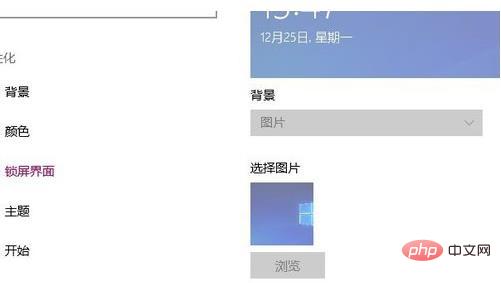
2、在Windows10系统桌面,右键点击桌面左下角的开始按钮,在弹出菜单中选择“运行”菜单项。
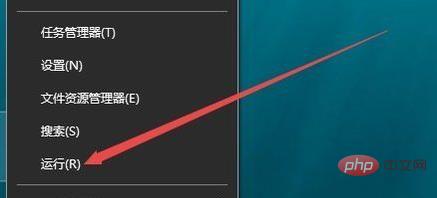
3、这时会打开Windows10系统的运行窗口,在窗口中输入命令gepdit.msc,然后点击确定按钮。
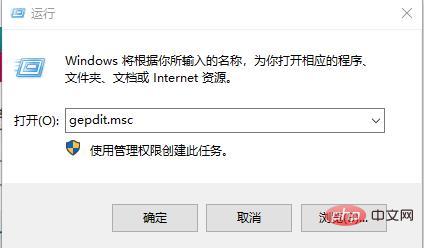
4、这时会打开Windows10的本地组策略编辑器窗口,依次点击“计算机配置/管理模板/控制面板/个性化”菜单项。
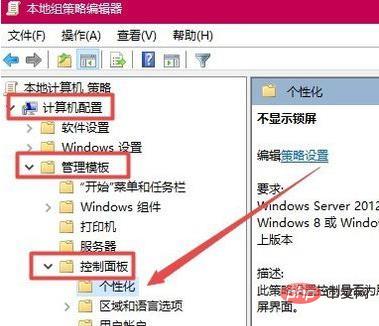
5、在右侧的窗口中找到“不显示锁屏”设置项。
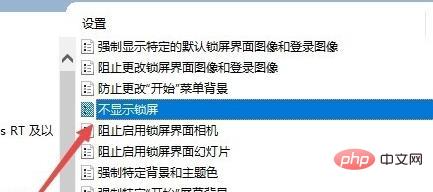
6、右键点击该设置项,在弹出菜单中选择“编辑”菜单项。
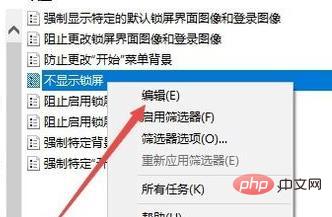
7、这时会打开“不显示锁屏”的编辑窗口,在这里选择“已禁用”项,最后点击确定按钮
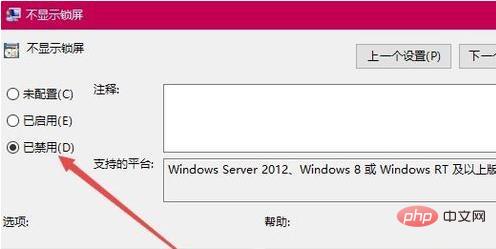
8、再次回到锁屏界面,可以发现现在锁屏界面已可以修改了。
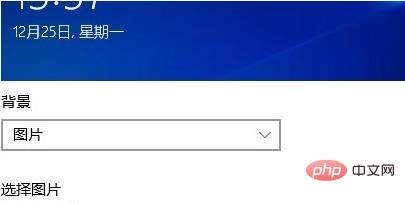
更多相关内容,请关注24课堂在线网windows教程栏目!
以上就是win10锁屏界面无法更改怎么解决?的详细内容,更多请关注24课堂在线网其它相关文章!






